Manual del usuario de GarageBand
- Te damos la bienvenida
-
- ¿Qué es GarageBand?
- Deshacer y rehacer ediciones en GarageBand
- Obtener más sonidos y bucles
- Obtener ayuda
-
- Introducción a los archivos multimedia
-
- Bucles Apple Loops en GarageBand
- Buscar bucles Apple Loops
- Reproducir bucles Apple Loops
- Definir tus bucles Apple Loops favoritos
- Añadir bucles Apple Loops a un proyecto
- Crear bucles Apple Loops personalizados
- Añadir bucles Apple Loops de terceros al explorador de bucles
- Personalizar el explorador de bucles
- Importar archivos de audio y MIDI
-
- Introducción al editor
-
- Introducción al editor de audio
- Editar pasajes de audio en el editor de audio
- Cuantizar la temporización de pasajes de audio
- Transponer pasajes de audio
- Corregir el tono de pasajes de audio
- Editar la temporización de las notas y los tiempos
- Reproducir un pasaje de audio en sentido inverso
- Fijar y mover marcadores Flex
-
- Introducción al editor de teclado
- Añadir notas en el editor de teclado
- Editar notas en el editor de teclado
- Cuantificar la temporización de nota en el editor de teclado
- Transponer pasajes en el editor de teclado
- Renombrar pasajes MIDI en el editor de teclado
- Utilizar la automatización en el editor de teclado
-
- Introducción a Smart Controls
- Tipos de Smart Control
- Usar un panel Transform
- Utilizar el arpegiador
- Añadir y editar módulos de efectos
- Usar efectos en la pista maestra
- Usar módulos Audio Units
- Utilizar el efecto Ecualizador
-
- Introducción a amplificadores y pedales
-
- Introducción a Bass Amp Designer
- Seleccionar un modelo de Bass Amp
- Crear un modelo de amplificador de bajo personalizado
- Usar los controles del amplificador de bajo
- Usar los efectos del amplificador de bajo
- Seleccionar y colocar el micrófono del amplificador de bajo
- Uso de la caja directa
- Cambiar el flujo de la señal en Bass Amp Designer
- Comparar un Smart Control editado con sus ajustes guardados
-
- Reproducir una lección
- Seleccionar la fuente de entrada para la guitarra
- Personalizar la ventana de la lección
- Comprobar cómo has tocado una lección
- Evaluar tu progreso a lo largo del tiempo
- Ralentizar una lección
- Cambiar la mezcla de una lección
- Ver la notación musical en página completa
- Ver los temas del glosario
- Practicar acordes de guitarra
- Afinar la guitarra en una lección
- Abrir lecciones en la ventana de GarageBand
- Obtener más lecciones de “Aprende a tocar”
- La lección no termina de descargarse
-
- Introducción a compartir
- Compartir canciones en la app Música
- Usar iCloud con proyectos
- Usar AirDrop para compartir canciones
- Usar MailDrop para compartir canciones
- Compartir canciones en SoundCloud
- Usar iCloud para compartir un proyecto en un dispositivo iOS
- Exportar canciones al disco
- Grabar una canción en un CD
- Funciones rápidas de la Touch Bar
- Glosario

Seguir el ritmo de otra pista en GarageBand en la Mac
Puedes hacer que las partes de bombo y caja de un pasaje de Drummer sigan a otra pista de modo que el tiempo que reproduce el Drummer se vea influenciado por el ritmo del contenido de otro instrumento. Por ejemplo, podrías observar que tiene más sentido musical que el tiempo del estribillo esté influenciado por una pista de guitarra, mientras que el resto de la canción sigue a una pista de bajo. Puedes ajustar esta opción en cada pasaje, es decir, que cada pasaje de Drummer puede seguir una pista diferente.
Los siguientes tipos de material de audio son los más adecuados para prestar su estructura a los pasajes de Drummer:
Archivos de audio grabados con instrumentos monofónicos, polifónicos o de percusión.
Archivos de audio que contengan notas tocadas en el mismo tiempo, y no notas de acordes superpuestas.
Archivos de audio grabados sin efectos de distorsión, overdrive, compresor o modulación.
Nota: Al usar una pista de audio, asegúrate de seleccionar la casilla “Activar Flex” para la pista en el editor de audio.
Hacer que un pasaje de Drummer siga el ritmo de otra pista
En GarageBand en la Mac, selecciona un pasaje de Drummer en el área Pistas.
Selecciona la casilla “Seguir ritmo” en el editor de Drummer.
Dado que este comportamiento afecta a la parte de bombo y caja del tiempo, el regulador de variación de patrón “Bombo y caja” cambiará al menú desplegable “Seguir pista”.
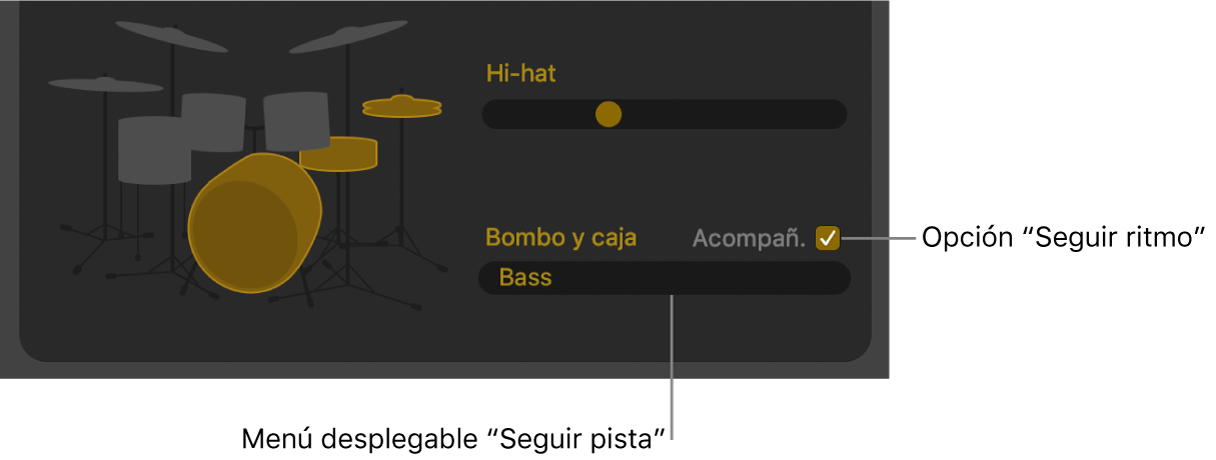
Selecciona una pista en el menú desplegable “Seguir pista”.
Al igual que sucede con otros tipos de pista, también puedes hacer coincidir el tiempo de una pista Drummer con la pista de groove. Para ver los detalles, consulta Usar la pista de ritmo en GarageBand en la Mac.